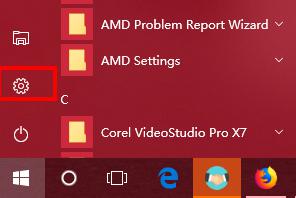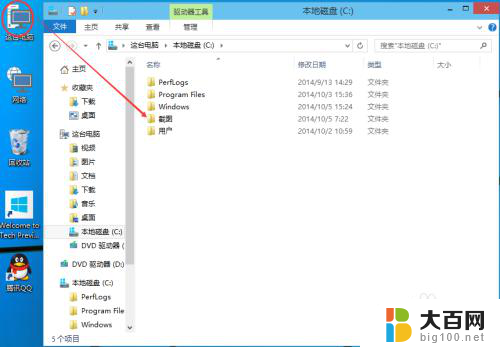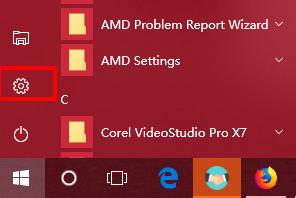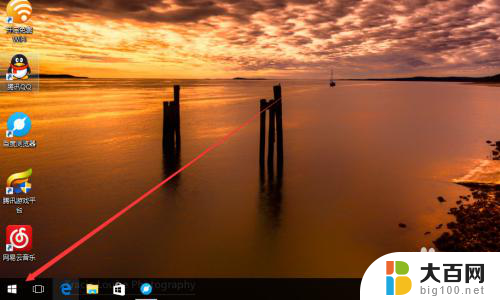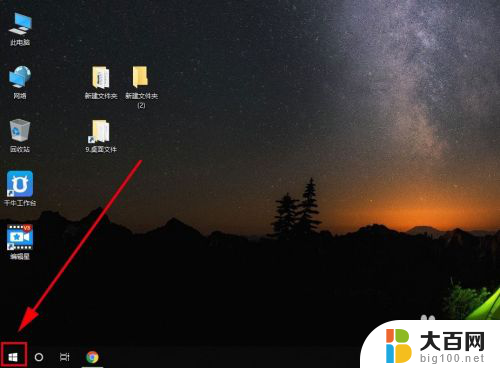如何关闭共享的无线网 win10共享wifi如何关闭
更新时间:2024-04-24 14:50:40作者:xiaoliu
在日常使用电脑和手机时,我们经常会连接到公共的无线网络来获取网络服务,在Windows 10系统中,有时候我们需要关闭共享的无线网络以保护个人信息安全。关闭共享的无线网并不复杂,只需简单的操作即可完成。接下来我们将详细介绍在Windows 10系统中如何关闭共享的无线网络,让您的网络连接更加安全可靠。
Win10关闭Wifi共享功能教程:
1、首先点击Win10桌面左下角的“开始图标"进入开始菜单,然后点击进入“设置”如图所示。
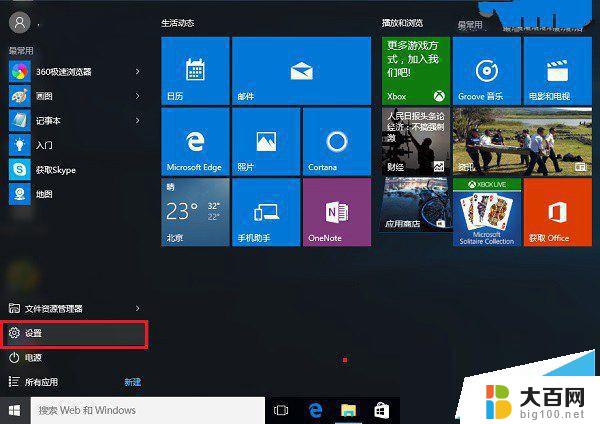
2、然后点击进入“网络和Internet”设置,如图所示。
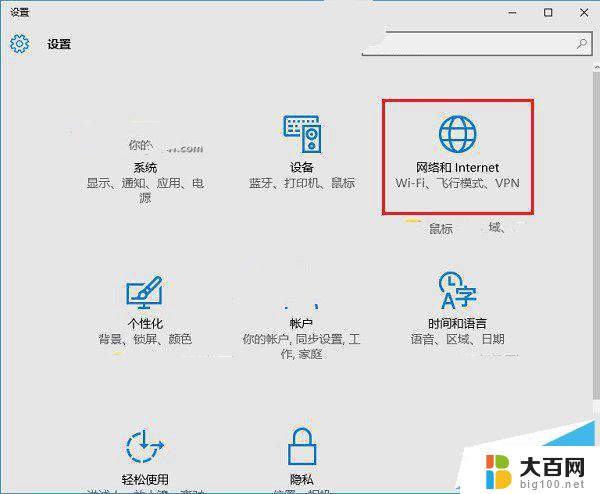
3、然后在WAN设置中,就可以看到当前已经连接的Wifi无线网络了。我们往下拉点击进入“管理WiFi设置”,如图所示。

4、在管理Wifi设置界面最底部就可以找到Win10的Wifi共享功能,下面会显示已经共享的Wifi网络。在这里可以操作开启Wifi共享或者取消Wifi共享,如下图所示。

以上就是关闭共享无线网络的全部内容,如果有需要的用户可以根据步骤进行操作,希望对大家有所帮助。